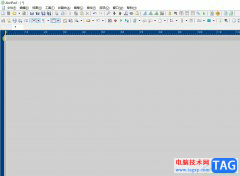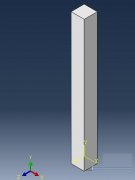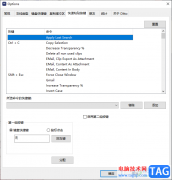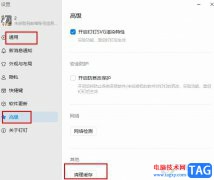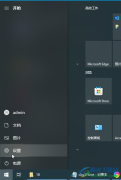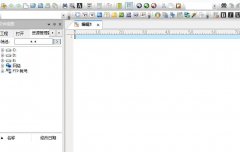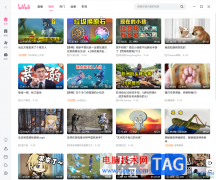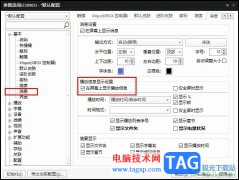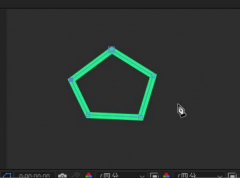腾讯文档深受广大用户喜爱离不开它强大的在线编辑功能,它支持多人同时在线进行编辑,还能一边编辑一边自动对文档进行保存,避免了因为突发原因造成的内容丢失。在使用腾讯文档软件进行多人同时编辑文档时,我们可能会对文档进行筛选等操作,腾讯文档默认将“筛选对所有人可见”功能打开,所以我们的筛选操作也会同步给共同编辑的小伙伴,如何才能让自己的筛选操作不影响到他人呢,其实很简单,我们只需要在筛选时,将“筛选对所有人可见”选项关闭即可。有的小伙伴可能不清楚具体的操作方法,接下来小编就来和大家分享一下腾讯文档设置筛选条件他人不可见的方法。
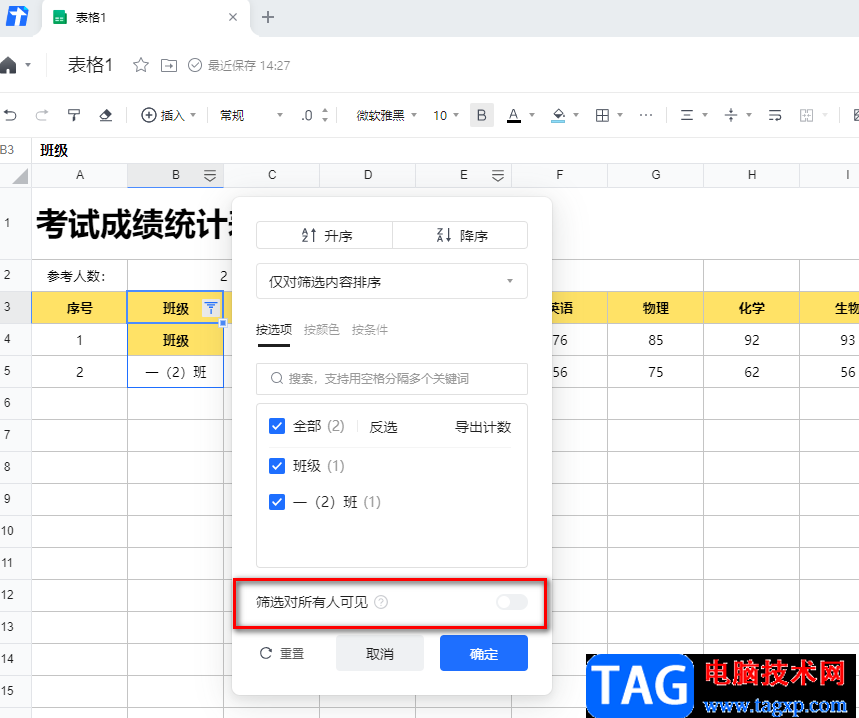
方法步骤
1、第一步,我们先在电脑中打开腾讯文档软件,然后在软件页面中,我们先点击“我的文档”选项
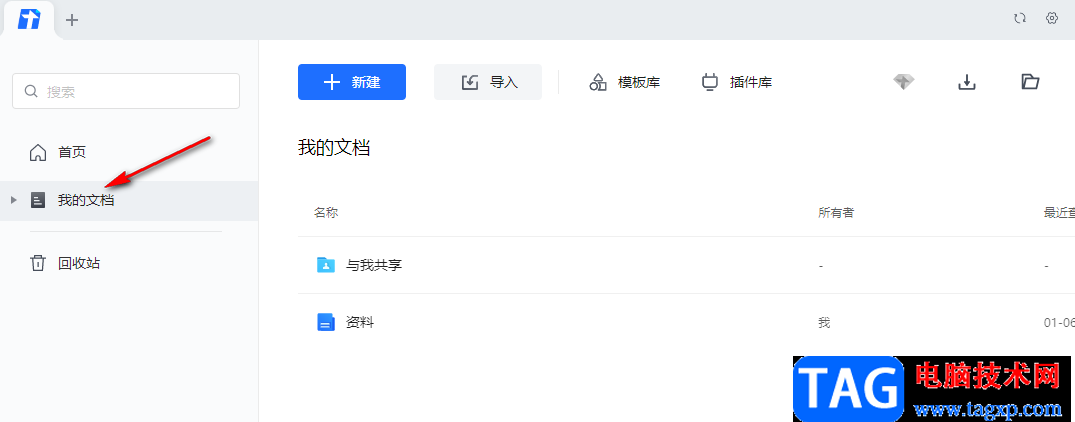
2、第二步,在“我的文档”页面中,我们选择一个需要的表格文件,单击该文件进入文档编辑页面
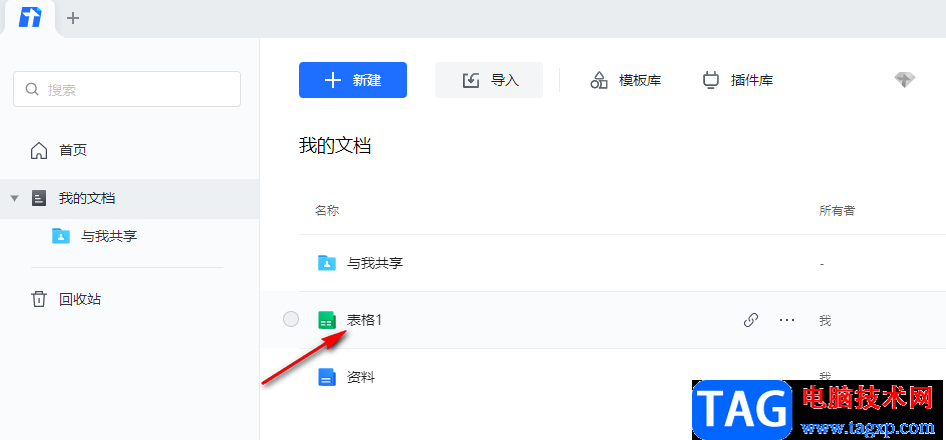
3、第三步,在文档的编辑页面中,我们选中文档中的一个单元格,然后在工具栏中找到“筛选”图标,点击该图标并选择“筛选数据”选项
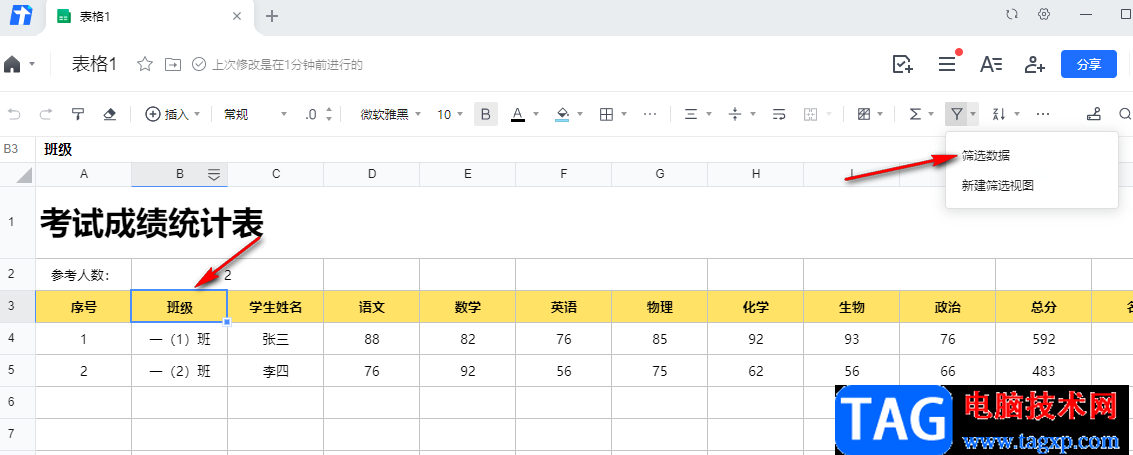
4、第四步,点击“筛选数据”选项之后,我们在表格中就可以看到该单元格处出现了一个筛选图标,将鼠标移到该图标处可以看到“筛选对所有人可见”的提示,我们点击打开该图标
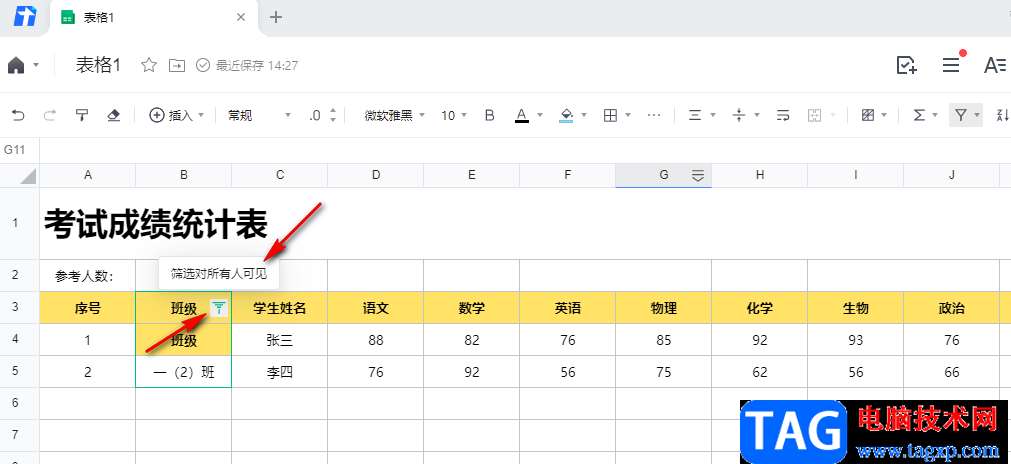
5、第五步,打开该图标之后,我们在页面下方找到“筛选对所有人可见”选项,将该选项的开关按钮点击关闭,最后点击“确定”选项即可
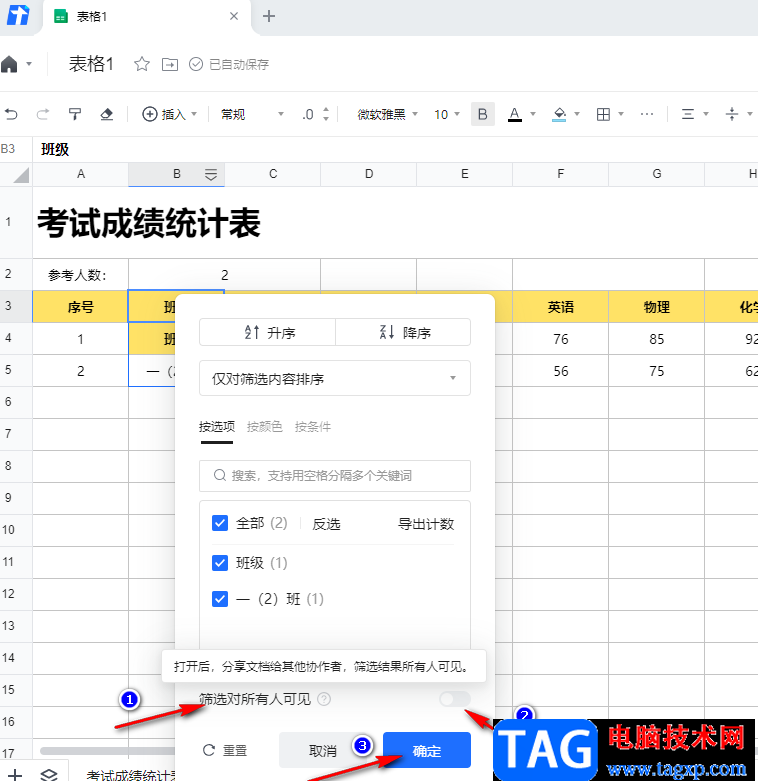
以上就是小编整理总结出的关于腾讯文档设置筛选条件他人不可见的方法,我们在表格文档页面中先给单元格添加添加筛选功能,然后点击单元格上的筛选图标,在筛选设置页面中将“筛选对所有人可见”选项点击关闭即可,感兴趣的小伙伴快去试试吧。